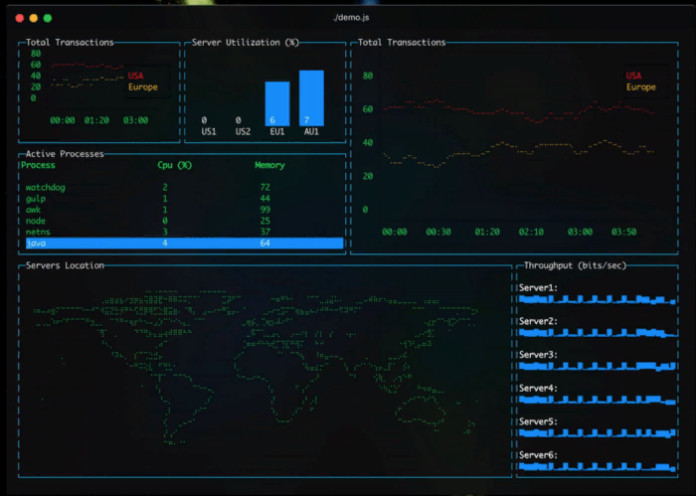
Часть 1, Часть 2, Часть 3, Часть 4
В этой статье, последней из серии статей «Платформы Angular в деталях», мы с вами завершим процесс создания пользовательской платформы. Но прежде чем начать, пожалуйста, просмотрите ещё раз предыдущие статьи, чтобы убедиться, что вы понимаете, как работают платформы Angular.
Содержание
- Очистка
- Обработка ошибок
- Модуль терминала
- Терминал платформы
- Создание приложения в терминале
Напоминаю, что в прошлой статье мы создали полнофункциональный TerminalRenderer, способный выводить Angular-приложения на экран из системного терминала с помощью графики ASCII. Но нам ещё много чего надо добавить. Так что идём дальше 🔥.
Очистка
Angular использует абстракцию Sanitizer для очистки потенциально опасных значений. Она требуется Angular для загрузки приложения.
Sanitizer описывается в Angular как абстрактный класс, поэтому браузерная платформа предоставляет собственную реализацию — DomSanitizer. DomSanitizer помогает предотвратить атаки межсайтового скриптинга, очищая значения для безопасного использования в DOM.
Например, при привязке URL-адреса в гиперссылке <a [href]=”someValue”> значение someValue будет очищено, чтобы злоумышленник не мог внедрить, скажем, javascript: URL-адрес, выполняющий код на сайте. В конкретных ситуациях может быть необходимо отключить очистку — если приложению, допустим, понадобится javascript, чтобы вставить в ссылку динамическое значение. Пользователи могут обойти защиту, создав значение с помощью одного из методов bypassSecurityTrust… и затем привязав к нему значение из шаблона.
Однако внутри терминала у нас нет DOM, поэтому атаки межсайтового скриптинга здесь невозможны. А раз так, то нет необходимости очищать шаблонные значения. Вот почему мы можем использовать в Angular пустую реализацию Sanitizer:
import { Sanitizer, SecurityContext } from '@angular/core';
export class TerminalSanitizer extends Sanitizer {
sanitize(context: SecurityContext, value: string): string {
return value;
}
}
Как видно, реализация TerminalSanitizer только возвращает принятое значение.
Обработка ошибок
Любое хорошее приложение должно уметь правильно справляться с ошибками, и Angular-приложения не являются исключением. Поэтому здесь есть возможность установить глобальный обработчик ошибок ErrorHandler, который будет реагировать на каждую нештатную ситуацию или ошибку в ваших приложениях. В Angular предусмотрена реализация по умолчанию для ErrorHandler. Она использует браузерную console, чтобы правильно регистрировать все нештатные ситуации. Но для терминала этого недостаточно.
В терминале появляется дополнительная проблема. Если приложение выбрасывает где-то ошибку, ErrorHandler просто регистрирует её, но приложение не отвисает. В браузере мы бы просто перезагрузили вкладку с приложением, но в терминале этого сделать не получится. Поэтому нам нужна пользовательская реализация для ErrorHandler, которая не только регистрирует ошибку, но и выходит из текущего процесса:
import { ErrorHandler, Injectable } from '@angular/core';
@Injectable()
export class TerminalErrorHandler implements ErrorHandler {
handleError(error: Error): void {
console.error(error.message, error.stack);
process.exit(1);
}
}
Вот базовая реализация для ErrorHandler. Она только регистрирует ошибку в консоли, а затем выходит из процесса с кодом ошибки 1. Этот код сигнализирует, что что-то пошло не так во время выполнения приложения.
Модуль терминала
Любое приложение, созданное с помощью Angular CLI, по умолчанию настроено на выполнение в браузере. Поэтому в нём содержится BrowserModule, импортированный в AppModule. В BrowserModule есть несколько связанных с браузером провайдеров. Кроме того, он повторно экспортирует CommonModule и ApplicationModule. Эти модули содержат множество провайдеров, критически важных для Angular-приложений.
В этих провайдерах нуждается и терминал платформы, поэтому нам надо создать пользовательский TerminalModule. Он повторно экспортирует CommonModule и ApplicationModule, а также регистрирует часть созданных выше сервисов в приложении.
import { CommonModule, ApplicationModule, ErrorHandler, NgModule, RendererFactory2 } from '@angular/core';
import { Screen } from './screen';
import { ElementsRegistry } from './elements-registry';
import { TerminalRendererFactory } from './renderer';
import { TerminalErrorHandler } from './error-handler';
@NgModule({
exports: [CommonModule, ApplicationModule],
providers: [
Screen,
ElementsRegistry,
{ provide: RendererFactory2, useClass: TerminalRendererFactory },
{ provide: ErrorHandler, useClass: TerminalErrorHandler },
],
})
export class TerminalModule {
}
Однако не все сервисы могут регистрироваться через TerminalModule. Некоторые из них требуются во время загрузки и должны быть подготовлены заранее. Единственный способ это сделать – создать пользовательскую платформу.
Терминал платформы
import { COMPILER_OPTIONS, createPlatformFactory, Sanitizer } from '@angular/core';
import { ɵplatformCoreDynamic as platformCoreDynamic } from '@angular/platform-browser-dynamic';
import { DOCUMENT } from '@angular/common';
import { ElementSchemaRegistry } from '@angular/compiler';
import { TerminalSanitizer } from './sanitizer';
const COMMON_PROVIDERS = [
{ provide: DOCUMENT, useValue: {} },
{ provide: Sanitizer, useClass: TerminalSanitizer, deps: [] },
];
export const platformTerminalDynamic = createPlatformFactory(platformCoreDynamic,
'terminalDynamic', COMMON_RPOVIDERS]);
Терминал платформы создаётся через функцию createPlatformFactory, позволяющую наследовать провайдеры platformCoreDynamic, а также добавлять соответствующие провайдеры терминала платформы.
Теперь у нас все готово. Настала пора создать Angular-приложение в терминале.
Создание приложения в терминале
Прежде всего создадим новое Angular-приложение с помощью Angular CLI:
ng new AngularTerminalApp
Затем добавим TerminalModule в раздел импортирования AppModule:
import { NgModule } from '@angular/core';
import { TerminalModule } from 'platform-terminal';
import { AppComponent } from './app.component';
@NgModule({
declarations: [
AppComponent,
],
imports: [
TerminalModule,
],
bootstrap: [AppComponent],
})
export class AppModule {
}
Когда с AppModule закончили, пора настроить терминал платформы:
import { platformTerminalDynamic } from 'platform-terminal';
import { enableProdMode } from '@angular/core';
import { AppModule } from './app/app.module';
import { environment } from './environments/environment';
if (environment.production) {
enableProdMode();
}
platformTerminalDynamic().bootstrapModule(AppModule)
.catch(err => console.error(err));
Здесь показано, как терминал платформы импортируется из созданного нами ранее пакета platform-terminal и используется для загрузки AppModule нашего приложения.
Единственное, что нам здесь надо сделать, — это создать для приложения AppComponent со всеми требующимися элементами:
import { ChangeDetectionStrategy, Component } from '@angular/core';
import { TransactionsService } from '../transactions.service';
import { SparklineService } from '../sparkline.service';
import { ServerUtilizationService } from '../server-utilization.service';
import { ProcessManagerService } from '../process-manager.service';
@Component({
selector: 'app-component',
template: `
<grid rows="12" cols="12">
<line
[row]="0"
[col]="0"
[rowSpan]="3"
[colSpan]="3"
label="Total Transactions"
[data]="transactions$ | async">
</line>
<bar
[row]="0"
[col]="3"
[rowSpan]="3"
[colSpan]="3"
label="Server Utilization (%)"
[barWidth]="4"
[barSpacing]="6"
[xOffset]="3"
[maxHeight]="9"
[data]="serversUtilization$ | async">
</bar>
<line
[row]="0"
[col]="6"
[rowSpan]="6"
[colSpan]="6"
label="Total Transactions"
[data]="transactions$ | async">
</line>
<table
[row]="3"
[col]="0"
[rowSpan]="3"
[colSpan]="6"
fg="green"
label="Active Processes"
[keys]="true"
[columnSpacing]="1"
[columnWidth]="[28,20,20]"
[data]="process$ |async">
</table>
<map
[row]="6"
[col]="0"
[rowSpan]="6"
[colSpan]="9"
label="Servers Location">
</map>
<sparkline
row="6"
col="9"
rowSpan="6"
colSpan="3"
label="Throughput (bits/sec)"
[tags]="true"
[style]="{ fg: 'blue', titleFg: 'white', border: {} }"
[data]="sparkline$ | async">
</sparkline>
</grid>
`,
changeDetection: ChangeDetectionStrategy.OnPush,
})
export class AppComponent {
transactions$ = this.transactionsService.transactions$;
sparkline$ = this.sparklineService.sparkline$;
serversUtilization$ = this.serversUtilization.serversUtilization$;
process$ = this.processManager.process$;
constructor(private transactionsService: TransactionsService,
private sparklineService: SparklineService,
private serversUtilization: ServerUtilizationService,
private processManager: ProcessManagerService) {
}
}
Теперь надо как-то скомпилировать приложение. Сделаем это с помощью компилятора Angular Compiler CLI:
ngc -p tsconfig.json
Компилятор Angular Compiler CLI сформирует файлы скомпилированного приложения прямо в корневом каталоге проекта. Так что нам лишь надо загрузить его как обычное приложение node.js:
node ./dist/main.js
И затем мы увидим:
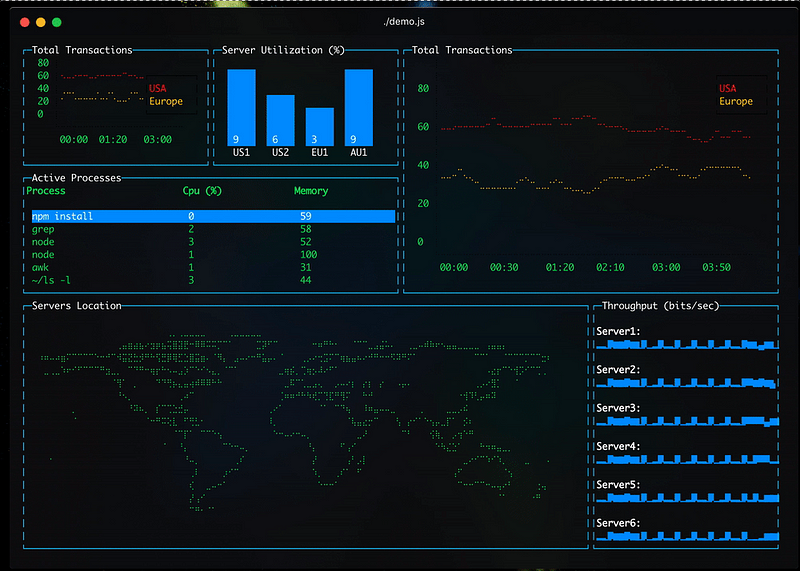
Заключение
Поздравляю! Вы добрались до конца статьи, в которой мы многое узнали об Angular-платформах, познакомились с важными сервисами и модулями Angular и, наконец, создали ту самую пользовательскую платформу, которая визуализирует Angular-приложения в терминале с помощью графики ASCII!
В репозитории вы можете найти все исходные файлы, связанные с терминалом платформы https://github.com/Tibing/platform-terminal
Специально для сайта ITWORLD.UZ. Новость взята с сайта NOP::Nuances of programming
